iTunes - це програма, що дозволяє управляти своїми Apple-пристроями. Як і в будь-якому іншому додатку, в ній теж відбуваються збої. Якщо у вас не відновлюється Айфон через Айтюнс, то в цій статті ви знайдете поради, які допоможуть у вирішенні проблеми. Причин виникнення труднощів з відновленням багато, і про кожну з них ми детально поговоримо.

зміст
- 1 Що робити якщо iTunes не відновлює iPhone, iPod або iPad
- 1.1 рекомендація 1
- 1.2 рекомендація 2
- 1.3 рекомендація 3
- 1.4 рекомендація 4
- 1.5 Рада 5
- 1.6 спосіб 6
- 1.7 спосіб 7
- 1.8 спосіб 8
- 1.9 спосіб 9
- 1.10 спосіб 10
Що робити якщо iTunes не відновлює iPhone, iPod або iPad
рекомендація 1
Оновлення додаток. Якщо iTunes не відновлює Айфон, то в першу чергу треба перевірити наявність нової версії програми. Якщо вона є, то поновіть до самої актуальної версії. Після цього рекомендується перезапустити ПК.
рекомендація 2
Перезавантажте пристрою. При виникненні цієї помилки також потрібно перезавантажити як комп'ютер, так і відновлюване пристрій (iPhone 4s, 5s, 6 та ін.). Щоб виконати цю операцію на смартфоні, затисніть клавішу живлення і натисніть кнопку "Додому" на десять секунд. Телефон вимкнеться, після чого включіть його як зазвичай.

рекомендація 3
Замініть USB-кабель.Якщо у вас не виходить відновити Айфон, то, можливо, це пов'язано з використанням неоригінальних шнура. В такому випадку необхідно придбати оригінальний. Але якщо ви впевнені, що кабель справжній, перевірте його на наявність пошкоджень. Якщо вони є, придбайте новий оригінальний провід.
рекомендація 4
Використовуйте інший USB-порт. Якщо вам не вдалося відновити смартфон і ви перевірили ваш кабель, спробуйте переставити його в інший порт на вашому ПК. При використанні допоміжних пристроїв для підключення вимкніть їх і підключіть пристрій безпосередньо.
Рада 5
Переінсталюйте додаток. Іноді у користувачів не виходить відновити Айфон через збій системи, який не дозволяє коректно працювати програмі. В такому випадку повністю видаліть Айтюнс (докладніше про це читайте в інший нашій статті), після чого перезавантажте ПК. Далі перейдіть на офіційний сайт розробника і встановіть потрібну версію програми.
спосіб 6
Відредагуйте файл Hosts. Зазвичай зміни в цей файл вносять віруси. Тому проведіть перевірку системи за допомогою антивіруса. Якщо віруси будуть виявлені, усуньте їх.Після цього рекомендується перезавантажити ПК. Тепер здійсните відновлення файлу hosts. Про це ви можете докладніше прочитати на даному сайті.
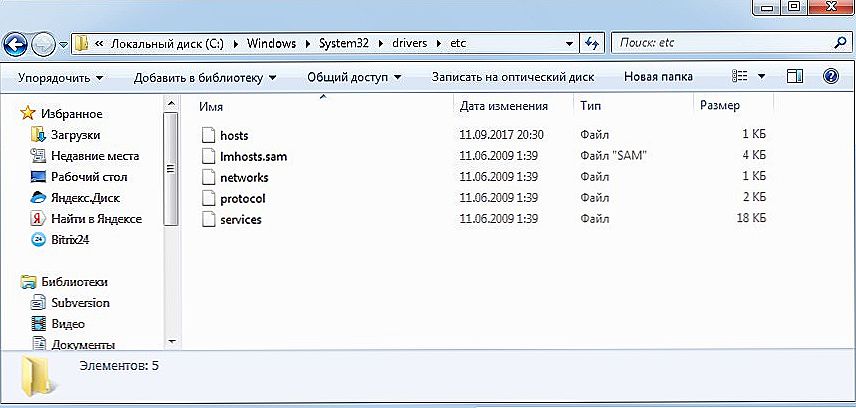
Місцезнаходження файлу Hosts
спосіб 7
Вимкніть антивірус. Іноді антивірус піднімає помилкову тривогу. Тому на час відновлення смартфона відключіть його. Якщо це вирішило вашу проблему, то в настройках антивіруса виключіть iTunes зі списку програм.
спосіб 8
Відновіть пристрій через режим DFU. Застосовувати цей режим потрібно якраз в разі виявлення дефектів. Спочатку зовсім вимкніть смартфон, а далі підключіть його до ПК за допомогою кабелю. Далі відкрийте Айтюнс. Для переходу в режим DFU спочатку утримуйте кнопку живлення три секунди. Не відпускаючи першу кнопку, затискаємо клавішу "Додому" і утримуємо їх одночасно обидві десять секунд. Потім відпустіть кнопку живлення, але утримуйте кнопку "Додому", поки на екрані ПК чи не з'явиться вікно.

Далі клікніть на Відновити Айфон.

спосіб 9
Використовуйте інший комп'ютер. Можливо, проблема криється в вашому комп'ютері. Спробуйте провести операцію на іншому ПК.
спосіб 10
Перевірте ваш пристрій на віруси за допомогою антивіруса.Можливо, саме через наявність на комп'ютері вірусів додаток працює некоректно.
Сподіваємося, що наша інформація допомогла вирішити проблему. Якщо у вас щось не виходить, задавайте питання в коментарях.












